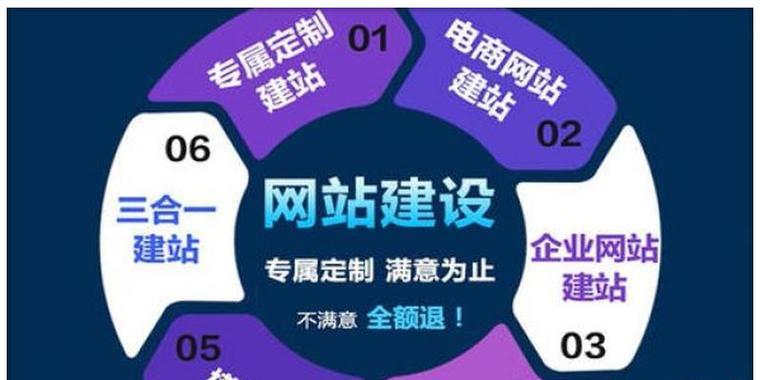如何开启默认搜索引擎?设置默认搜索引擎的步骤是什么?
![]() 游客
2025-05-19 09:15:01
125
游客
2025-05-19 09:15:01
125
在使用电脑或手机上网时,我们经常会用到搜索引擎。大多数操作系统或浏览器都提供了默认搜索引擎的设置选项,以便于快速访问和搜索。不过,很多人可能不知道如何开启或设置默认搜索引擎。本文将详细介绍开启默认搜索引擎的步骤,并解答相关疑问。
一、了解默认搜索引擎的重要性
默认搜索引擎是当您在浏览器地址栏输入搜索内容时,浏览器自动调用的搜索引擎。无论您使用的是电脑上的Chrome、Firefox、Edge,还是手机上的Safari,都可以设置默认搜索引擎。正确设置默认搜索引擎,不仅能提高您的上网效率,还能确保您获得最符合需求的搜索结果。

二、开启默认搜索引擎的步骤
1.电脑端设置默认搜索引擎
对于Chrome浏览器:
1.打开Chrome浏览器。
2.点击右上角的三个点(菜单按钮),选择“设置”。
3.在设置页面,找到“搜索引擎”部分,点击“搜索引擎管理”。
4.在打开的页面中,选择您希望作为默认的搜索引擎,点击旁边的“设为默认”按钮。
5.点击页面底部的“保存”按钮。
对于Firefox浏览器:
1.打开Firefox浏览器。
2.点击右上角的三条横线(菜单按钮),选择“选项”。
3.在选项窗口中,点击左侧的“搜索”。
4.在“默认搜索引擎”下拉菜单中选择您希望设置的搜索引擎。
5.点击“保存”按钮。
对于Edge浏览器:
1.打开Edge浏览器。
2.点击右上角的三个点(菜单按钮),选择“设置”。
3.在设置页面中选择“隐私、搜索和服务”。
4.在“地址栏和搜索”部分,点击“地址栏搜索引擎”右侧的下拉菜单,选择您喜欢的搜索引擎。
5.点击页面底部的“保存”按钮。
2.手机端设置默认搜索引擎
对于Android设备:
1.打开设置应用。
2.滚动找到并点击“搜索”或“应用和通知”下的“Google”。
3.点击“搜索引擎”。
4.选择您希望设置的搜索引擎。
5.确认您的选择。
对于iOS设备(以Safari为例):
1.打开“设置”应用。
2.滚动并点击“Safari”。
3.找到“搜索引擎”选项并点击。
4.选择您希望设置为默认的搜索引擎。
5.确认您的选择。
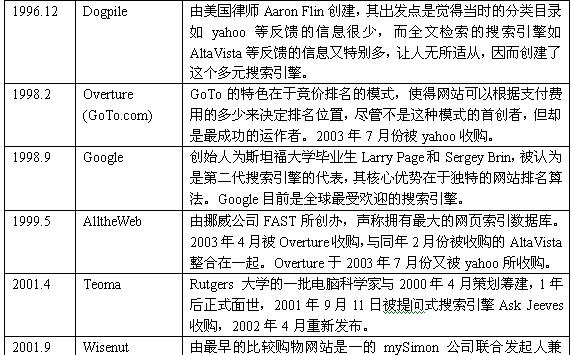
三、常见问题解答
Q:如何确认默认搜索引擎已成功设置?
在电脑上,您可以在地址栏输入关键词并直接回车,看是否能够直接使用已设置的搜索引擎进行搜索。在手机上,尝试使用搜索框输入关键词,系统也应该会自动使用您设定的搜索引擎。
Q:为什么我的默认搜索引擎无法更改?
这可能是由于您的浏览器被某些扩展程序或插件修改了设置。检查是否有第三方插件正在干扰您的设置,并尝试禁用这些插件或重新安装浏览器。
Q:设置默认搜索引擎有什么好处?
设置默认搜索引擎可以让您的搜索过程更便捷,不必每次都手动选择搜索引擎。有些搜索引擎可能提供更丰富的个性化搜索结果,增加您的搜索体验。
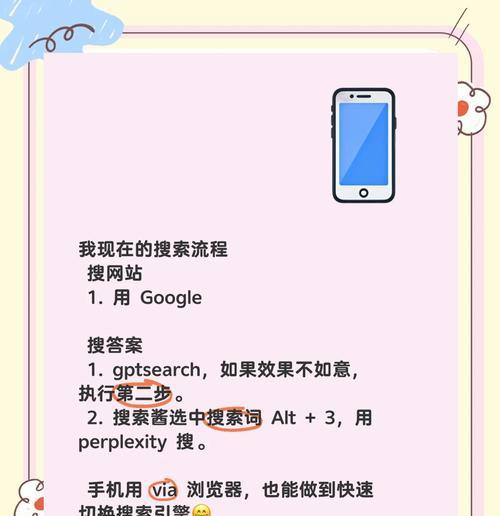
四、结语
通过上述的步骤,您应该能够轻松地设置或更改默认搜索引擎。记得选择最适合您需求和习惯的搜索引擎,这样在您上网搜索信息时能更高效、愉快。希望本文能够帮助您顺利完成设置,并在互联网世界中畅游无阻。
版权声明:本文内容由互联网用户自发贡献,该文观点仅代表作者本人。本站仅提供信息存储空间服务,不拥有所有权,不承担相关法律责任。如发现本站有涉嫌抄袭侵权/违法违规的内容, 请发送邮件至 3561739510@qq.com 举报,一经查实,本站将立刻删除。
转载请注明来自专注SEO技术,教程,推广 - 8848SEO,本文标题:《如何开启默认搜索引擎?设置默认搜索引擎的步骤是什么?》
标签:
- 上一篇: 综合搜索引擎概念图表如何进行分析?
- 下一篇: 威宁seo是什么专业的?它属于哪个领域?
- 搜索
- 最新文章
-
- 苹果iPhone17Air渲染图曝光,配置基本清晰,优缺点分析一文看懂
- iQOO15细节曝光:2K大直屏+3D超声波+7K新电池,或10月发布
- 70%的免伤,48%的吸血,孙权成为S40发育路玩家救星!附玩法思路
- 王者S40法师玩家遭到重创,貂蝉成首个受害对象,妲己小乔无一幸免
- 借助三星的帮助 OLED MacBook Pro仍有望于2029年推出
- 高温红色警报!电动车夏季充电紧急提醒,牢记“3要拔4不充”要求
- 华为重磅双旗舰曝光:三折叠MateXT2或9月发布
- iPhone 17 Pro新MagSafe设计曝光:圆形底部带开口,系统磁圈布局做了调整
- 三星Galaxy S26 Ultra手机曝料:5000mAh电池、2亿像素主摄
- iPhone又立功!登山者被困雪山使用卫星短信功能成功获救
- 热门文章
-
- 魔兽怀旧服:新饰品测试结果,提升最大职业确定,这些专精可无视
- iQOO小屏旗舰曝光:骁龙8E2+6.3x直屏,或明年上半年发布
- 7月国补后,可以“闭眼买”的3款直屏手机,怎么选都很香。
- 抖音视频剪辑技巧有哪些?如何正确使用抖音视频素材进行编辑?
- 荣耀Power中端新机曝光:8000mAh+无线充+卫星通信,续航大幅提升
- 新 Apple Watch 即将到达,史诗更新,看看有啥大变化?
- 抖音短篇小说剪辑技巧有哪些?如何快速掌握剪辑流程?
- 小米 MIX Flip 2 首发评测:是性能最强小折叠,也是小米拍立得
- 抖音视频剪辑功能怎么用?如何快速上手抖音视频编辑?
- 小红书博主怎么剪辑视频?剪辑技巧和常见问题解答?
- 怎么搜索网站关键词的网址?有哪些有效的搜索技巧?
- 如何在抖音上发布视频时去除剪映水印?
- 微信更新新功能:语音、视频通话支持弹窗接听
- 抖音剪辑层级怎么做?掌握技巧提升视频质量?
- iPhone版微信推出重要新功能视频通话快捷接听,灵动岛通知增强!
- 新赛季更新时间确定,S40强度提升最大的4件装备确定,后羿成No.1
- 无界14X斗战版对荣耀笔记本X16 谁又是更适合咱们的选择呢?
- 抖音爆火剪辑怎么做?掌握这些技巧轻松上热门!
- 抖音剪辑短剧新规怎么弄?新规实施后如何合规操作?
- 小红书视频素材剪辑技巧?如何快速编辑视频内容?
- 热门tag